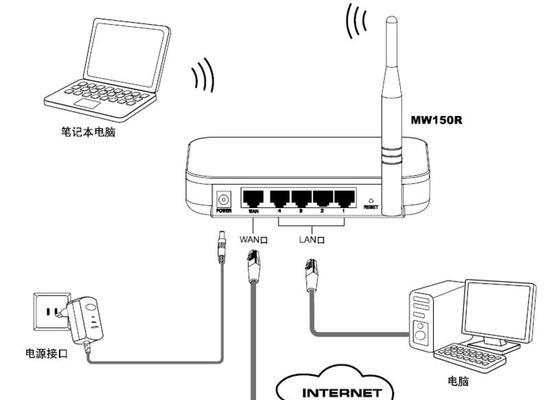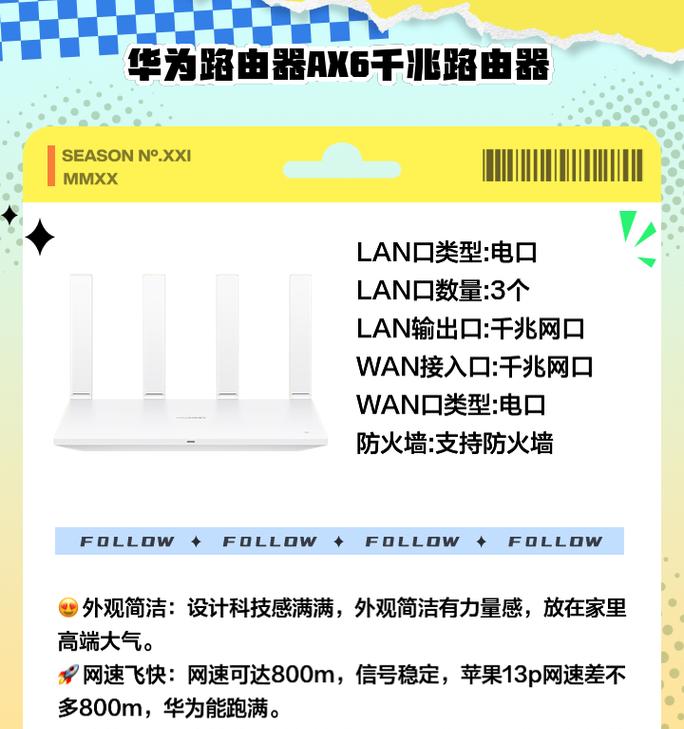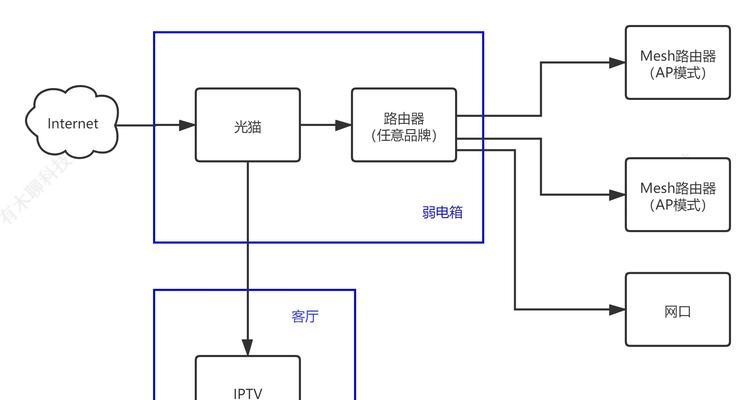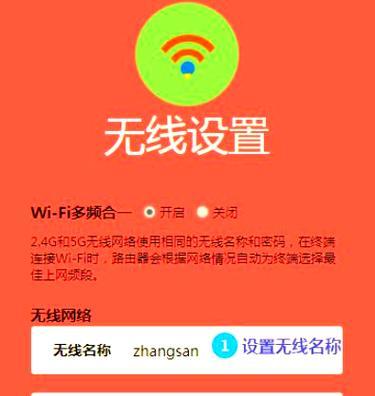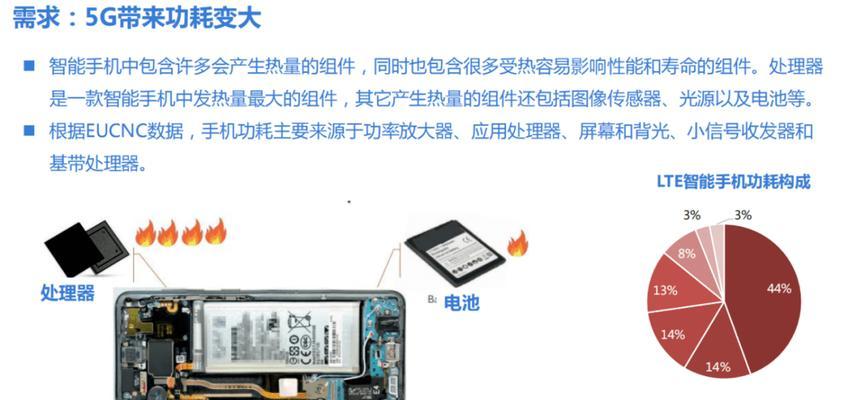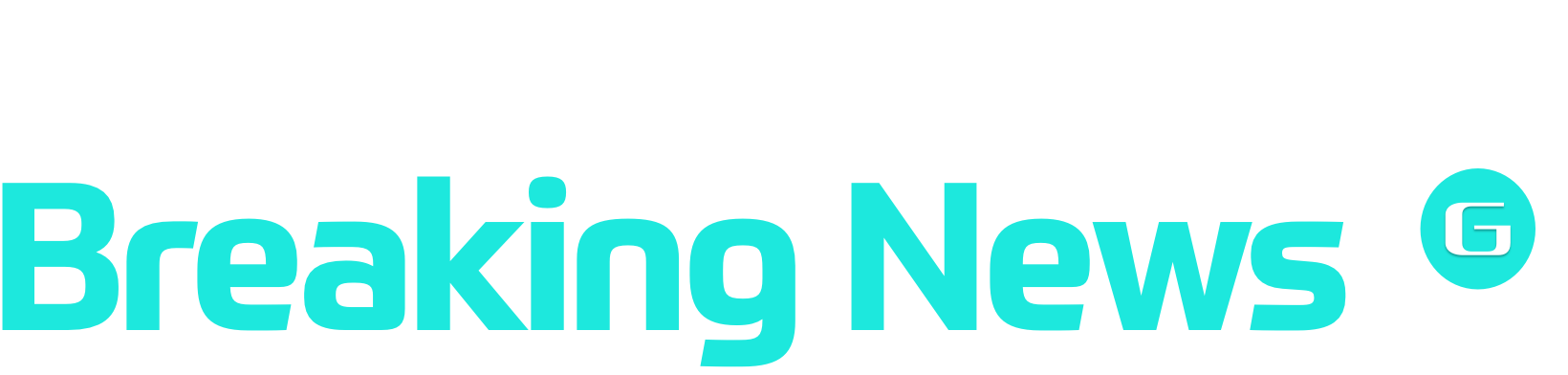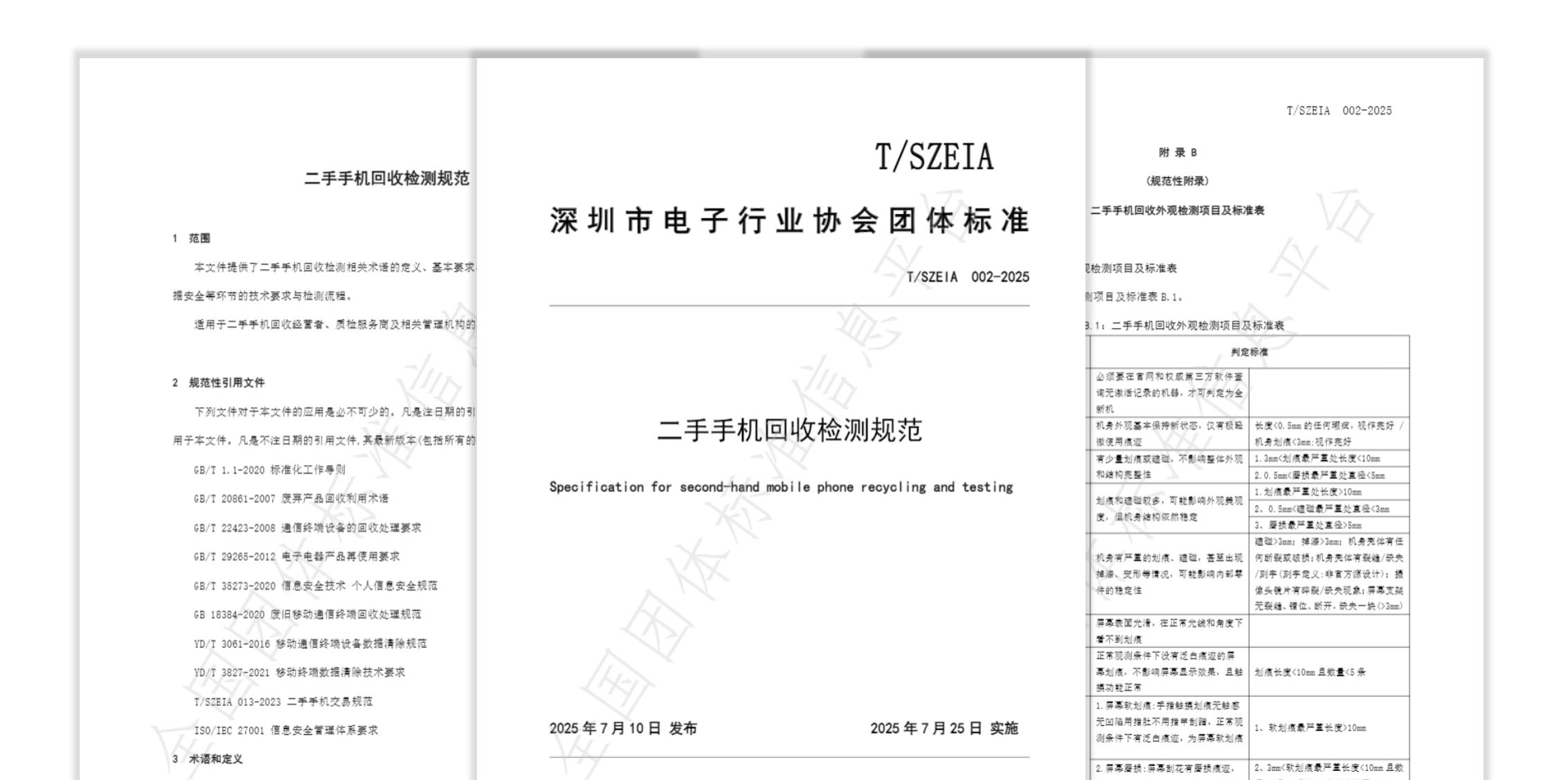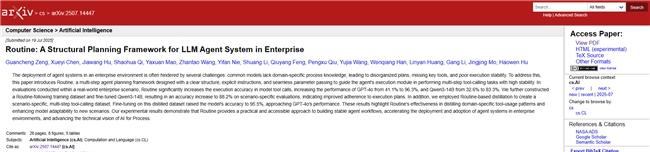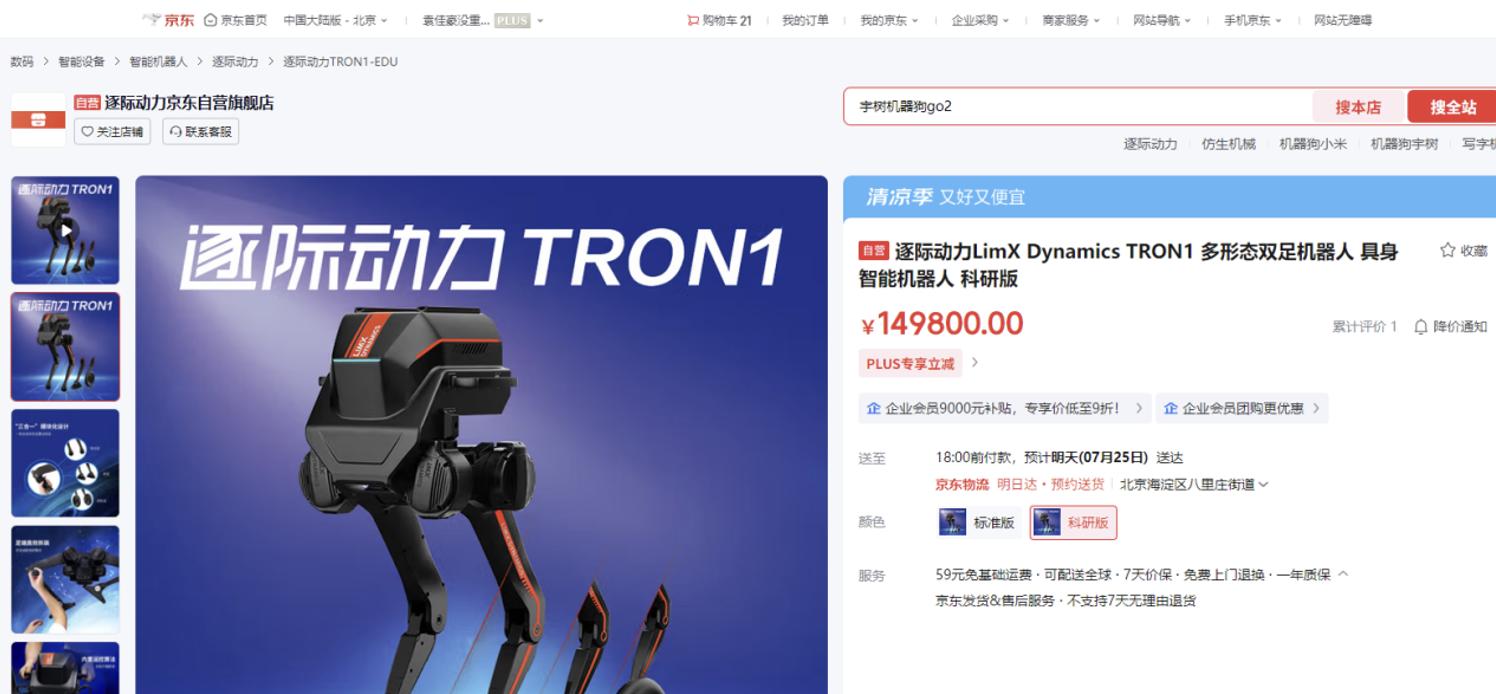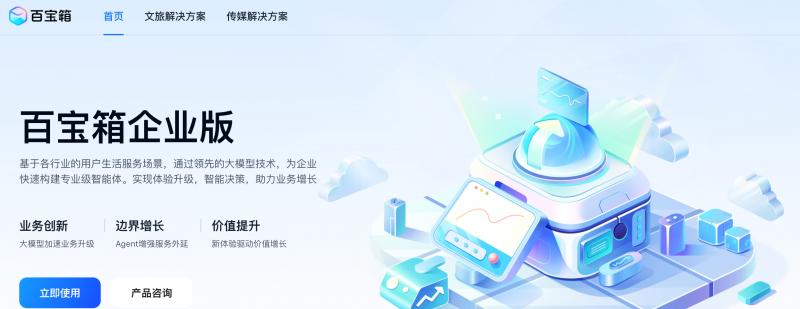路由器接网线后电脑网速慢的原因是什么?
- 家电技巧
- 2025-04-29
- 30
在现代数字化生活中,网络速度对于我们的日常操作至关重要。有时我们会遇到一个问题:明明已经将电脑通过网线连接到路由器,却感觉网速比无线连接时还要慢。这究竟是怎么回事?本文将深入探讨导致路由器接网线后电脑网速慢的原因,并提供解决方案。
1.网络设备硬件性能限制
当你的路由器或电脑的网卡硬件性能不足时,会直接限制网络传输速度。使用老旧的百兆路由器或电脑内置的百兆网卡,即使物理连接正常,最大也只能支持100Mbps的速度,远低于现代网络的传输标准。

2.网线质量问题
并不是所有网线都能达到标称的最大传输速度。一些廉价或老化的网线可能由于材质、长度或布线不当导致传输效率降低,从而影响网速。请确保使用符合标准的六类或以上网线。
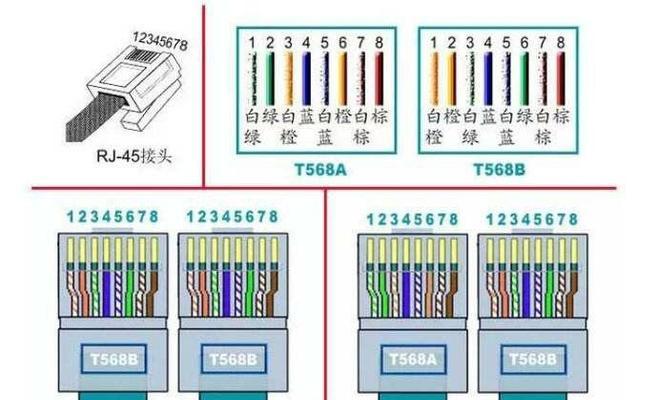
3.路由器配置不当
路由器配置不当也会导致网速受限。可能因为QoS(服务质量)设置,或带宽限制导致连接到路由器的设备网速下降。你需要登录到路由器管理界面,检查相关配置是否合理。

4.电脑后台程序占用带宽
电脑后台可能有多个程序在不知不觉中消耗网络资源,如自动更新、云同步等。使用任务管理器检查并结束占用大量带宽的程序,以保证网速不被无谓的后台程序占用。
5.路由器拥堵或过热
路由器长时间工作可能会出现拥堵或过热现象,从而影响性能。确保路由器放置在通风良好的位置,并检查是否有其他无线设备干扰,或升级路由器固件以提高性能。
6.网络接口故障
无论是路由器端还是电脑端的网络接口出现问题,都可能直接导致网速慢。检查接口是否有松动、损坏或驱动不正确的情况,并尝试更换网线或升级网卡驱动。
7.网络供应商的服务质量
有时候,问题可能出在网络供应商的服务上。与ISP(网络服务提供商)联系,确认是否有网络服务质量问题,或是否有网络升级的计划。
8.其他干扰源
无线信号干扰也可能影响有线连接。强电磁干扰可能影响网线的传输质量。检查周围环境,避免将网线置于强电磁设备附近。
解决方案
1.升级硬件:如果硬件限制导致网速慢,可以考虑升级路由器或网卡。
2.更换网线:使用高质量的网线,并确保线路无缠绕、无折损。
3.优化路由器配置:关闭不必要的QoS设置,确保带宽合理分配。
4.管理后台程序:监控电脑后台进程,关闭不需要的网络应用。
5.保持路由器正常工作:确保路由器散热良好,并尽可能远离干扰源。
6.检查网络接口:定期检查网线和接口,必要时更换损坏的部件。
7.联系网络供应商:如果怀疑是ISP问题,及时联系网络供应商寻求帮助。
通过上述分析,我们了解了影响路由器接网线后电脑网速慢的可能原因,并提供了相对应的解决方案。要改善网速慢的状况,需要从多个角度进行排查和优化。希望本文的内容能够帮助你找到问题的根源,并采取有效措施恢复网络的流畅体验。
综合以上所述,解决路由器接网线后电脑网速慢的问题,需要从网络设备、硬件配置、连接质量以及电脑自身管理等方面入手,综合考虑可能的影响因素并进行逐一排查。这样,你将能够更有效率地使用网络,享受快速稳定的上网体验。
版权声明:本文内容由互联网用户自发贡献,该文观点仅代表作者本人。本站仅提供信息存储空间服务,不拥有所有权,不承担相关法律责任。如发现本站有涉嫌抄袭侵权/违法违规的内容, 请发送邮件至 3561739510@qq.com 举报,一经查实,本站将立刻删除。!
本文链接:https://www.zhenyan.net/article-9079-1.html